浏览器提示Adobe Flash Player插件已被屏蔽怎么办?
使用浏览器访问一些相对比较老的网站时,会遇到“Adobe Flash Player已被屏蔽”的问题,导致网页内容无法正常展现。这里以 Chrome 浏览器为例,下面我们就来看看详细的教程。
1、访问网页提示“Adobe Flash Player已被屏蔽”

2、点击 Chrome 浏览器右上角的菜单按钮打开菜单,选择“设置”,打开“设置”页面


3、在 Chrome 浏览器“设置”页面,为了快速找到相关设置项,直接在顶部搜索输入框中输入“flash”,浏览器会自动标注出相关设置项,点击“隐私设置和安全性”下的“网站设置”

4、在“网站设置”页面,找到并选择“Flash”选项

5、在“Flash”选项页面,可以看到浏览器是推荐且默认是禁止网站运行 Flash的

6、点击开关按钮,开启“Flash”询问,即浏览器下次访问需运行 Flash 的网站时,不会直接禁止 Flash 运行,而是询问用户的建议,由用户自行决定是否允许 Flash 运行

7、回到提示“Adobe Flash Player已被屏蔽”的网页,刷新网页,提示“点击即可启用 Adobe Flash Player”。

8、点击“允许”运行 Flash ,即可正常查看相应网页内容了。


以上就是浏览器提示Adobe Flash Player插件已被屏蔽的解决办法,希望大家喜欢,请继续关注脚本之家。
想要获取更多资源请扫码关注公众号

相关推荐:
相关文章
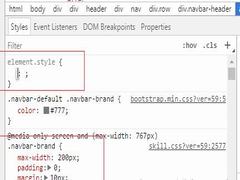
如何使用浏览器的F12开发者工具调试页面?Chrome浏览器使用F12调试代码
程序员按照要求编写一个网页,不可能一次编写就完全达到目的,而在浏览器的F12开发人员工具就可以很方便的帮助程序员调试自己的代码,用好F12能显着提高开发者的工作效率,2020-05-28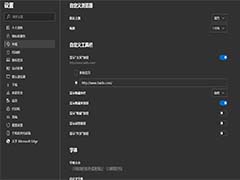 edge浏览器Chrome版怎么设置深色主题?edge浏览器Chrome版中想要设置深色主题,该怎么设置呢?下面我们就来看看详细的教程,需要的朋友可以参考下2020-05-25
edge浏览器Chrome版怎么设置深色主题?edge浏览器Chrome版中想要设置深色主题,该怎么设置呢?下面我们就来看看详细的教程,需要的朋友可以参考下2020-05-25- 因为某些原因,例如网站禁止复制、广告多等各种原因都可以通过禁止js的方式就行破解,这里脚本之家小编就为大家分享一下chrome禁用js的方法,需要的朋友可以参考下2020-02-04

chrome谷歌浏览器:您使用的是不受支持的命令行标记:--extensions-on-
前几天安装插件的时候,临时修改的,方便安装离线插件。不过每次总是最上面这样的提示影响视觉效果,特下面分享一下关闭方法,需要的朋友可以参考一下2020-01-16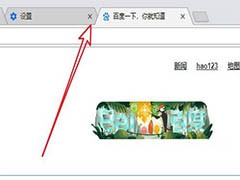 新版Chrome谷歌浏览器怎么回到经典标签样式?谷歌浏览器升级到最近版本,发现新的标签样式不是很喜欢,想要回到经典标签样式,该怎么实现呢?下面我们就来看看详细的教程,2020-01-14
新版Chrome谷歌浏览器怎么回到经典标签样式?谷歌浏览器升级到最近版本,发现新的标签样式不是很喜欢,想要回到经典标签样式,该怎么实现呢?下面我们就来看看详细的教程,2020-01-14谷歌浏览器chrome默认禁止Adobe Flash Player插件的解决方法(开启支持)
很多使用chrome谷歌浏览器的用户在访问网页的时候出现了该网页已屏蔽以下插件Adobe Flash Player,而且每次访问一个带有flash的新网页都要弹出一次,这该怎么办呢?下面由2019-12-04
user agent switcher for chrome浏览器ua修改插件图文安装教程
user agent switcher for chrome浏览器ua修改插件最新版在安装的时候回出现“此扩展程序可能已损坏”的错误提示,那么怎么才能解决这个问题呢?还有不会的朋友一起看看吧2019-07-16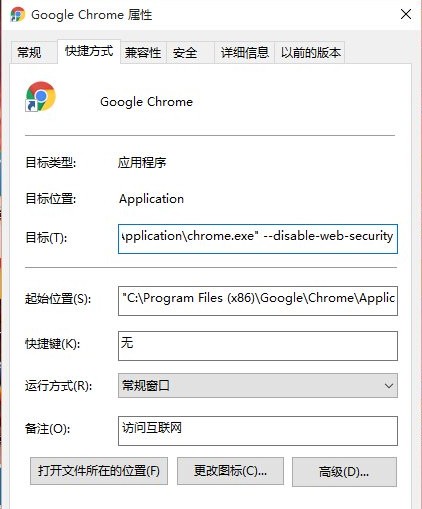
chrome谷歌浏览器的跨域设置(包括版本49前后两种设置)
这篇文章主要介绍了chrome浏览器的跨域设置(包括版本49前后两种设置)的相关资料,小编觉得挺不错的,现在分享给大家,也给大家做个参考。一起跟随小编过来看看吧2018-07-17
chrome浏览器升级失败怎么办?chrome无法升级的解决方法
chrome浏览器升级失败怎么办?这篇文章主要介绍了chrome无法升级的解决方法,需要的朋友可以参考下2018-06-06 Chrome谷歌浏览器怎么设置密码和表单自动填充?谷歌浏览器打开网页的时候,想要让浏览器自己添加表单和密码,该怎么实现呢?下面我们就来看看详细的教程,需要的朋友可以参2018-05-04
Chrome谷歌浏览器怎么设置密码和表单自动填充?谷歌浏览器打开网页的时候,想要让浏览器自己添加表单和密码,该怎么实现呢?下面我们就来看看详细的教程,需要的朋友可以参2018-05-04



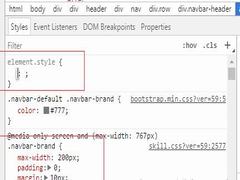
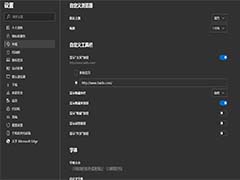

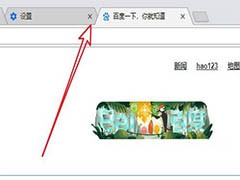

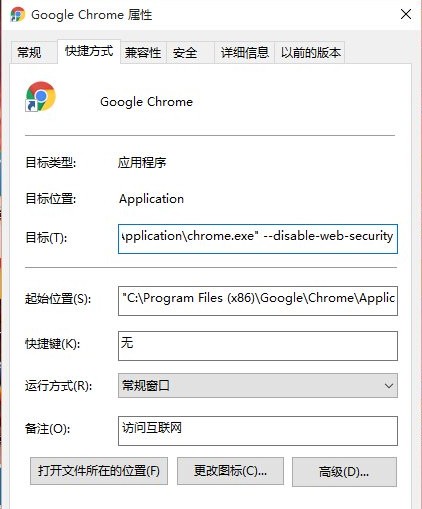


最新评论